Čiastkové zostavy v stránkovaných zostavách služby Power BI
VZŤAHUJE SA NA: Power BI Zostavovač zostáv
Power BI Desktop
Čiastková zostava je položka stránkovanej zostavy, ktorá zobrazuje inú stránkovanú zostavu v tele hlavnej stránkovanej zostavy. Z koncepčného hľadiska je čiastková zostava podobná rámu na webovej stránke. Používa sa na vloženie zostavy do zostavy. Ako čiastkovú zostavu môžete použiť ľubovoľnú zostavu. Zostavu, ktorá sa zobrazí ako čiastková zostava, uložíte do rovnakého pracovného priestoru ako nadradenú zostavu. Nadradenú zostavu môžete navrhnúť tak, aby odovzdala parametre čiastkovej zostave. Čiastková zostava sa môže opakovať v rámci oblastí údajov. Stačí použiť parameter na filtrovanie údajov v každej inštancii čiastkovej zostavy.
Na nasledujúcej snímke obrazovky sú kontaktné informácie zobrazené v hlavnej zostave Predajná objednávka v skutočnosti pochádzajú z čiastkovej zostavy Kontakty.
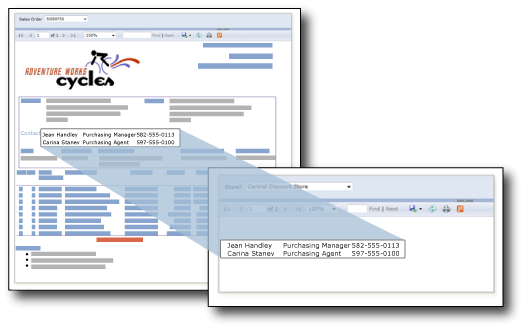
Súbory s definíciou stránkovanej zostavy (.rdl) môžete vytvárať a upravovať v aplikácii Power BI Zostavovač zostáv. Do pracovného priestoru v služba Power BI môžete nahrať čiastkové zostavy uložené v službe SQL Server Reporting Services. Hlavné zostavy a čiastkové zostavy sa musia publikovať v tom istom pracovnom priestore.
Predpoklady
Licenčné požiadavky na stránkované zostavy služby Power BI (súbory .rdl) sú rovnaké ako pre zostavy Power BI (súbory .pbix).
- Nepotrebujete licenciu na bezplatné stiahnutie Zostavovač zostáv služby Power BI z Centra sťahovania softvéru spoločnosti Microsoft.
- S bezplatnou licenciou môžete publikovať stránkované zostavy do časti Môj pracovný priestor v služba Power BI. Ďalšie informácie nájdete v téme Dostupnosť funkcií pre používateľov s bezplatnými licenciami v služba Power BI.
- S licenciou Power BI Pro alebo licenciou na Premium na používateľa môžete stránkované zostavy publikovať do iných pracovných priestorov. Tiež potrebujete v pracovnom priestore aspoň rolu prispievateľa.
- Potrebujete mať pre množinu údajov povolenie na vytváranie.
Práca s Zostavovač zostáv a služba Power BI
Zostavovač zostáv služby Power BI môžu pracovať so stránkovanými zostavami v počítači známymi ako lokálne zostavy alebo so zostavami na služba Power BI. Pri prvom otvorení Zostavovač zostáv sa zobrazí výzva, aby ste sa prihlásili do svojho konta Power BI. Ak sa nezobrazí, v pravom hornom rohu vyberte položku Prihlásiť sa.
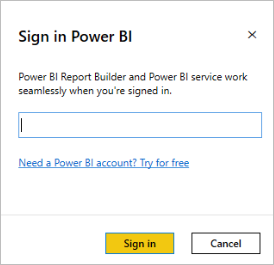
Po prihlásení sa v službe Power BI zobrazí možnosť Služba Power BI Zostavovač zostáv pre možnosti Otvoriť a Uložiť ako v ponuke Súbor. Keď vyberiete možnosť Služba Power BI na uloženie zostavy, vytvoríte dynamické pripojenie medzi Zostavovač zostáv Power BI a služba Power BI.
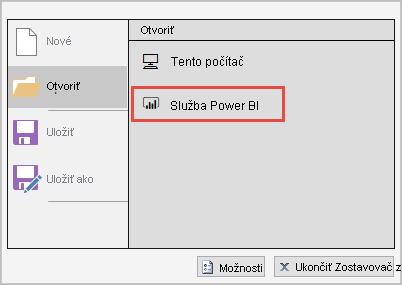
Uloženie lokálnej zostavy do služba Power BI
Pred pridaním čiastkovej zostavy do hlavnej zostavy najskôr vytvorte dané dve zostavy a uložte ich do rovnakého pracovného priestoru v službe Power BI.
Ak chcete otvoriť existujúcu lokálnu zostavu, v ponuke Súbor vyberte položku Otvoriť>tento počítač a vyberte súbor .rdl.
V ponuke Súbor vyberte možnosť Uložiť ako>službu Power BI. Ďalšie informácie nájdete v téme Publikovanie stránkovanej zostavy do služba Power BI.
Poznámka
Zostavu môžete nahrať aj spustením služba Power BI. Podrobnosti nájdete v tom istom článku, Publikovanie stránkovanej zostavy do služba Power BI.
V dialógovom okne Uložiť ako vyberte pracovný priestor služby Power BI, do ktorého môžete ukladať stránkované zostavy.
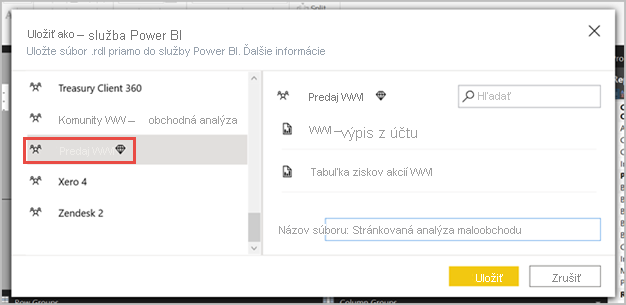
Vyberte položku Uložiť.
Pridanie čiastkovej zostavy do zostavy
Po uložení oboch zostáv do rovnakého pracovného priestoru môžete jednu pridať do druhej ako čiastkovú zostavu. Existujú dva spôsoby, ako pridať čiastkovú zostavu.
Na páse s nástrojmi Vložiť vyberte tlačidlo Čiastková zostava alebo kliknite pravým tlačidlom myši na plátno zostavy a vyberte položku Vložiť>čiastkovú zostavu.
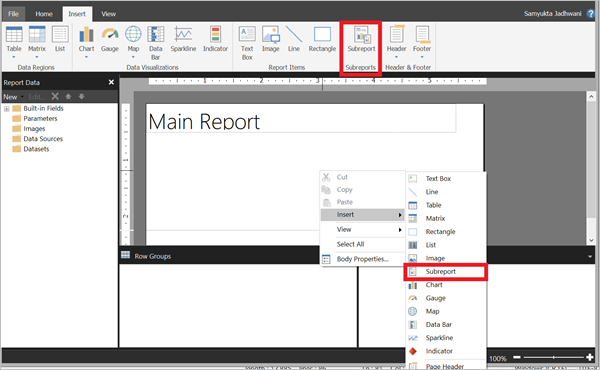
Otvorí sa dialógové okno Vlastnosti čiastkovej zostavy.
Výberom tlačidla > Prehľadávať prejdite na zostavu, ktorú chcete použiť, pretože čiastková zostava > špecifikuje názov čiastkovej zostavy v textovom poli Názov.
Podľa potreby nakonfigurujte ďalšie vlastnosti vrátane parametrov.
Použitie parametrov v čiastkových zostavách
Ak chcete preniesť parametre z nadradenej zostavy do čiastkovej zostavy, definujte parameter zostavy v zostave, ktorú používate ako čiastkovú zostavu. Keď umiestnite čiastkovú zostavu do nadradenej zostavy, môžete vybrať parameter zostavy a hodnotu, ktorá sa má preniesť z nadradenej zostavy do parametra zostavy v čiastkovej zostave.
Poznámka
Parameter, ktorý vyberiete z čiastkovej zostavy, je parameter zostavy, nie parameter dotazu.
Čiastkovú zostavu môžete umiestniť do hlavného tela zostavy alebo do oblasti údajov. Ak umiestnite čiastkovú zostavu do oblasti údajov, čiastková zostava sa zopakuje s každou inštanciou skupiny alebo riadka v oblasti údajov. Do čiastkovej zostavy môžete preniesť hodnotu zo skupiny alebo riadka. Vo vlastnosti hodnoty čiastkovej zostavy použite výraz poľa pre pole obsahujúce hodnotu, ktorú chcete preniesť do parametra čiastkovej zostavy.
Ďalšie informácie o práci s parametrami a čiastkovými zostavami nájdete v téme Pridanie čiastkovej zostavy a parametrov.
Ukážka stránkovaných zostáv v Zostavovač zostáv
V Zostavovač zostáv si môžete zobraziť ukážku zostáv.
- Na páse s nástrojmi Domov vyberte položku Spustiť.
Keďže Zostavovač zostáv je nástrojom návrhu, ukážka zostavy môže vyzerať inak ako vykreslenie zostavy v služba Power BI.
Poznámky o zobrazovaní ukážok
- Zostavovač zostáv neukladá poverenia pre zdroje údajov používané v zostavách. Zostavovač zostáv vás požiada o každú množinu poverení počas používania ukážky.
- Ak sú zdroje údajov zostavy lokálne, po uložení zostavy do pracovného priestoru služby Power BI je potrebné nakonfigurovať bránu.
- Ak Zostavovač zostáv počas zobrazovania ukážky zaznamená chybu, vráti všeobecnú správu. Ak je ladenie chyby náročné, zvážte vykreslenie zostavy v služba Power BI.
Úvahy
Zachovanie pripojenia
Po zatvorení súboru sa prepojenie medzi Zostavovač zostáv a službou Power BI skončí. Je možné pracovať s lokálnou hlavnou zostavou, ktorá má čiastkové zostavy uložené v pracovnom priestore služby Power BI. Pred zatvorením zostavy sa uistite, že ste hlavnú zostavu uložili do pracovného priestoru služby Power BI. Ak tak neurobíte, počas zobrazovania ukážky sa môže zobraziť správa Nenájdené, pretože dynamické pripojenie k služba Power BI neexistuje. V takom prípade prejdite do čiastkovej zostavy a vyberte jej vlastnosti. Znova otvorte čiastkovú zostavu z služba Power BI. Pripojenie sa opätovne vytvorí a všetky ostatné čiastkové zostavy by mali byť v poriadku.
Premenovanie čiastkovej zostavy
Ak čiastkovú zostavu v pracovnom priestore premenujete, musíte opraviť odkaz na názov v hlavnej zostave. V opačnom prípade sa čiastková zostava nevykreslí. Hlavná zostava sa stále vykreslí s chybovým hlásením v položke čiastkovej zostavy.
Migrácia rozsiahlych zostáv
Ak migrujete do služby Power BI veľké zostavy, zvážte použitie nástroja na migráciu jazyka RDL. Nástroj na migráciu jazyka RDL bol aktualizovaný tak, aby spracúval duplicitné názvy čiastkových zosúčtov. Duplicitné názvy čiastkových zostáv sa môžu vyskytnúť, keď dve alebo viaceré zostavy zdieľajú rovnaký názov, ale nachádzajú sa v rôznych podadresároch. Ak názvy nie sú jednoznačne odlišované, rozpozná sa iba prvá čiastková zostava.
Ak chcete na migráciu rozsiahlych zostáv použiť Zostavovač zostáv, mali by ste najskôr pracovať s čiastkovými zostavami. Uložte si každú z nich do pracovného priestoru služby Power BI, čím zabránite duplicitným názvom zostáv.
Zdieľanie zostáv s čiastkovými zostavami
Hlavná zostava a čiastkové zostavy sa musia nachádzať v tom istom pracovnom priestore. V opačnom prípade sa čiastková zostava nevykreslí. Pri zdieľaní hlavnej zostavy je tiež potrebné zdieľať čiastkové zostavy. Ak zdieľate hlavnú zostavu v aplikácii, uistite sa, že sa v danej aplikácii nachádzajú aj čiastkové zostavy. Ak zdieľate hlavnú zostavu s používateľmi alebo skupinami používateľov priamo, nezabudnite zdieľať aj každú čiastkovú zostavu s rovnakou skupinou používateľov alebo skupín používateľov.
Súvisiaci obsah
Pripomienky
Pripravujeme: V priebehu roka 2024 postupne zrušíme službu Problémy v službe GitHub ako mechanizmus pripomienok týkajúcich sa obsahu a nahradíme ju novým systémom pripomienok. Ďalšie informácie nájdete na stránke: https://aka.ms/ContentUserFeedback.
Odoslať a zobraziť pripomienky pre